 ✕
✕
By Justin SabrinaPosodobljeno 28. oktobra 2022
Z ogromno glasbeno zbirko več kot 50 milijonov skladb Spotify uporabnikom ponuja številne storitve, vključno z odkrivanjem glasbe in ustvarjanjem seznamov predvajanja. Glasbo Spotify lahko pretakate prek aplikacije Spotify Music v napravah iPhone, Android, Windows, Mac in drugih platformah. Morda mnogi uporabniki še niso odkrili še enega zanimivega vidika Spotifyja, to je, da vam omogoča dodajanje pesmi v lokalne datoteke.
»Sem DJ-pevec, v računalniku imam obsežno zbirko plošč, nisem našel preprostega načina za uvoz celotne zbirke v mobilno aplikacijo Spotify. Če bi mi lahko posredovali metodo, bi bil zelo hvaležen.«
Kaj so lokalne datoteke na Spotify?
Morda iščete načine za dodajanje lokalnih datotek v Spotify tako kot GB. Torej, kaj so lokalne datoteke na Spotify? Če ste uporabnik Spotifyja, lahko predvajate lastno glasbo in več kot 50 milijonov skladb. To pomeni, da lahko prek aplikacije Spotify predvajate glasbene datoteke, shranjene v vaši napravi. Ta funkcija se imenuje "lokalna datoteka". Vendar Spotify ne podpira datotek ali prenosov iz nezakonitih virov.
Programska oprema Spotify bo samodejno poiskala in sinhronizirala lokalne glasbene datoteke na trdem disku, ko namestite aplikacijo Spotify v svoj računalnik. Če pa so vaše glasbene datoteke shranjene v več mapah ali zunanjem pomnilniku, boste morda morali ročno dodajte lokalno glasbo v Spotify.
V naslednjem članku so vam na voljo različni načini uvozite lokalne datoteke v namizno različico Spotify in mobilno aplikacijo Spotify. Najprej bomo predstavili korake namizne aplikacije Spotify.
Naslednji koraki vas bodo vodili, kako uporabljati namiznega odjemalca Spotify za nalaganje lokalnih datotek v mobilno aplikacijo Spotify. Prepričajte se, da imate nameščeno glasbeno aplikacijo Spotify na vašem Mac/PC. Tukaj vam bomo pokazali vadnico različice sistema Windows.
korak 1. Odprite glasbeno aplikacijo Spotify v sistemu Windows X/7/8/10 in se nato prijavite s svojim računom in geslom Spotify.
2. korak. Kliknite na "Spustni meni" v zgornjem desnem kotu aplikacije Spotify in nato izberite "Nastavitve".
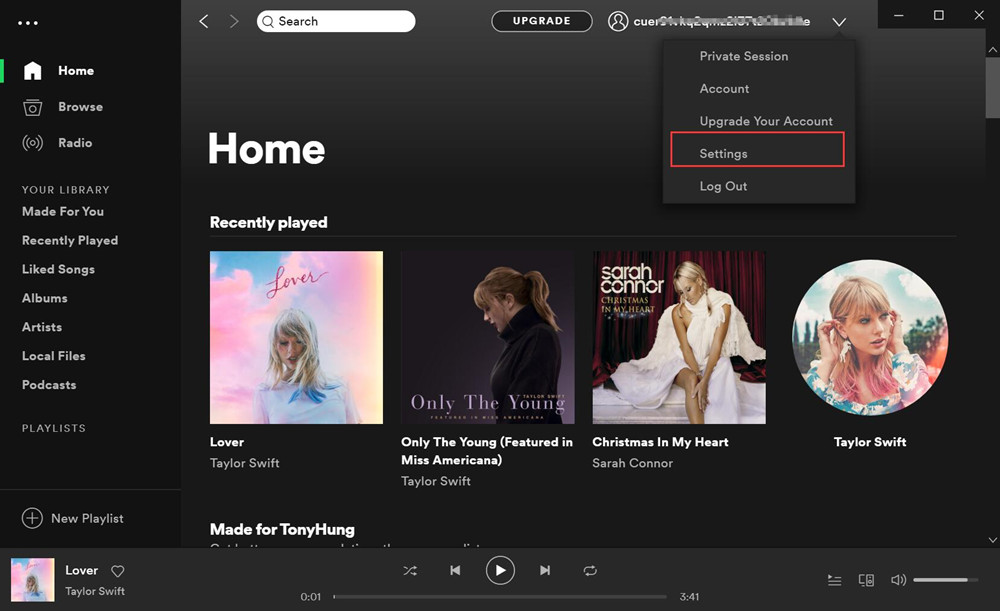
3. korak. Po tem se pomaknite navzdol do "Lokalne datoteke" in izberite "Dodaj vir", vam omogoča, da izberete mape v vašem računalniku, ki vsebujejo zvočne datoteke, kot so iTunes, prenosi, glasba in lokalna glasba.
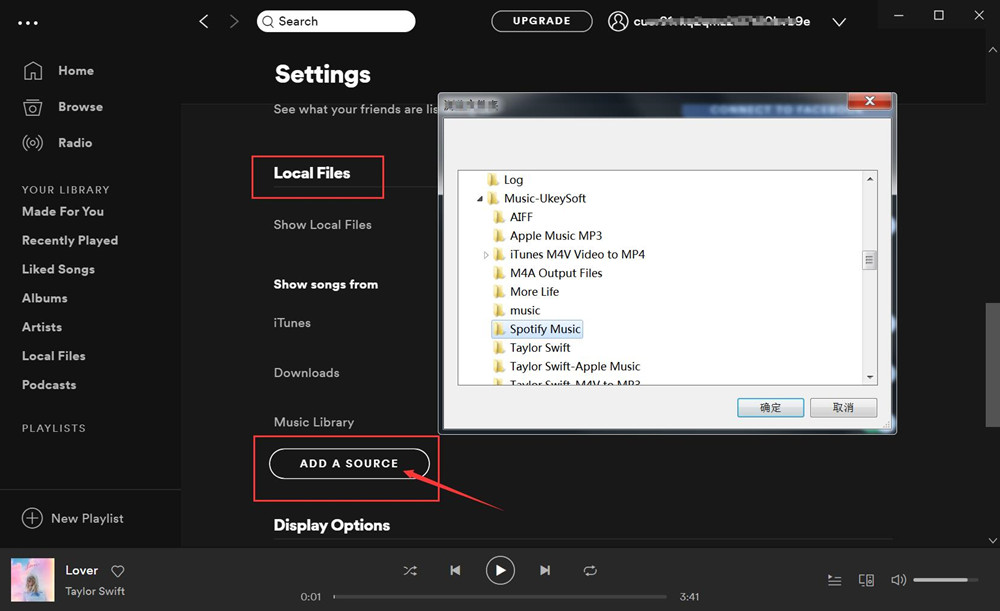
Kliknite V redu, da začnete dodajati lokalne pesmi v aplikacijo Spotify Music. Po zaključku bo Spotify takoj prikazal pot dodane pesmi.
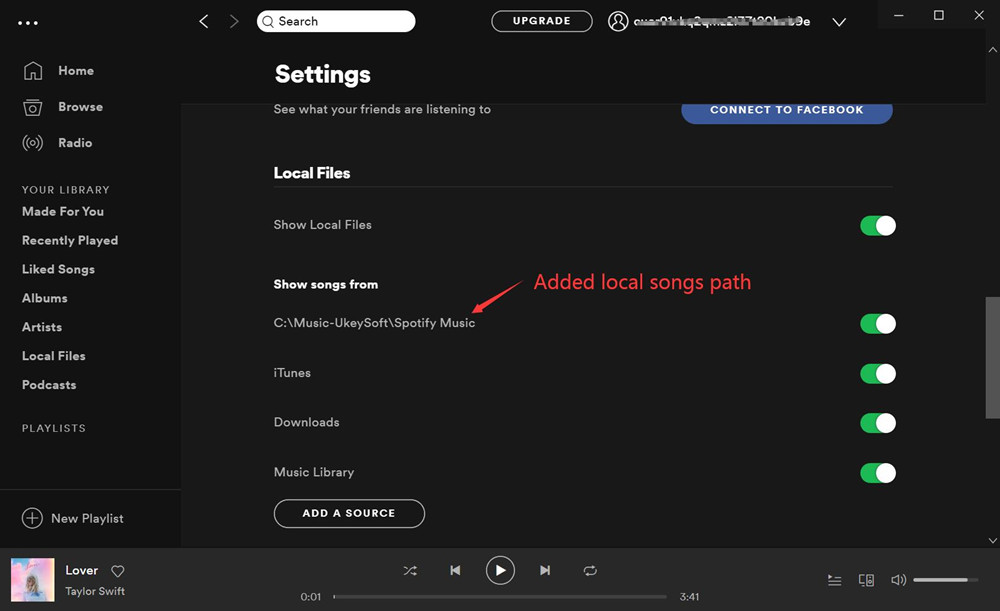
Zdaj ste uspešno naložili lokalno glasbo v Spotify. Pomaknite se do »Lokalne datoteke« v levem stolpcu in našli boste vse pesmi, ki ste jih pravkar dodali. Lahko kliknete Predvajaj na vrhu, da začnete predvajati vso lokalno glasbo ali izberete določeno.
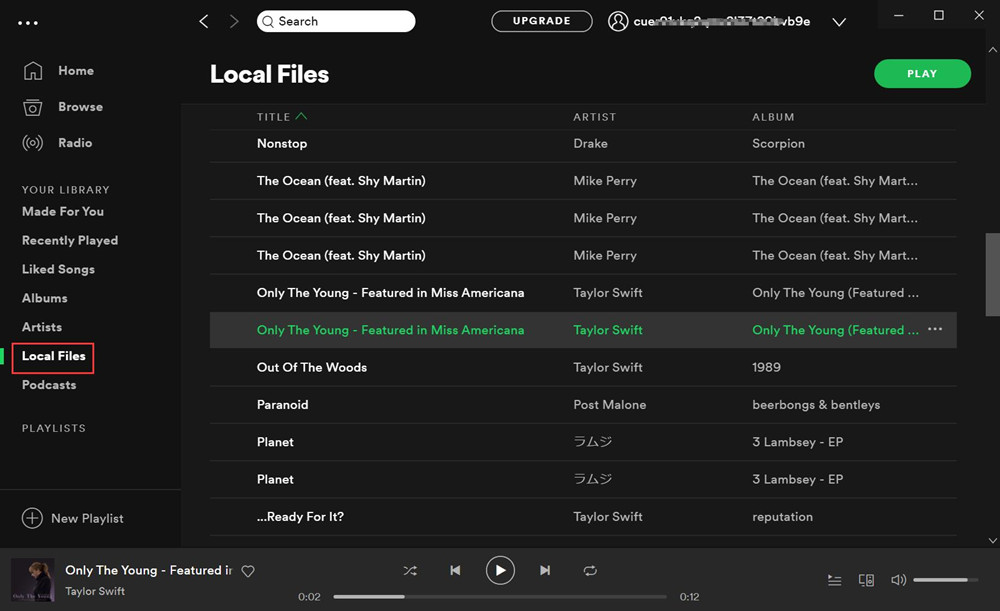
Opombe:
#1. Prepričajte se, da je vse datoteke, ki jih dodate, mogoče najti pod "Lokalne datoteke" v "Glasba". Navedeni bodo kot kateri koli drug standardni seznam predvajanja.
#2. Ne pozabite, da Spotify podpira samo datoteke MP3, MP4 in M4P. Prav tako ne podpira formata M4A iTunes.
Za tiste, ki želijo uvoziti lokalne datoteke v mobilni odjemalec Spotify, se morajo naročiti na Spotify Premium. Če ste že, upoštevajte naslednje korake:
Korak 1. Dodajte glasbene datoteke na nov seznam predvajanja na namizju.
2. korak. Prijavite se v telefon ali tablični računalnik prek istega omrežja Wi-Fi kot namizje.
3. korak. Prijavite se v mobilni odjemalec Spotify z istim računom kot na namiznem računalniku.
4. korak. Izberite seznam predvajanja, ki vsebuje lokalne datoteke, in nato vklopite "Prenos" stikalo.
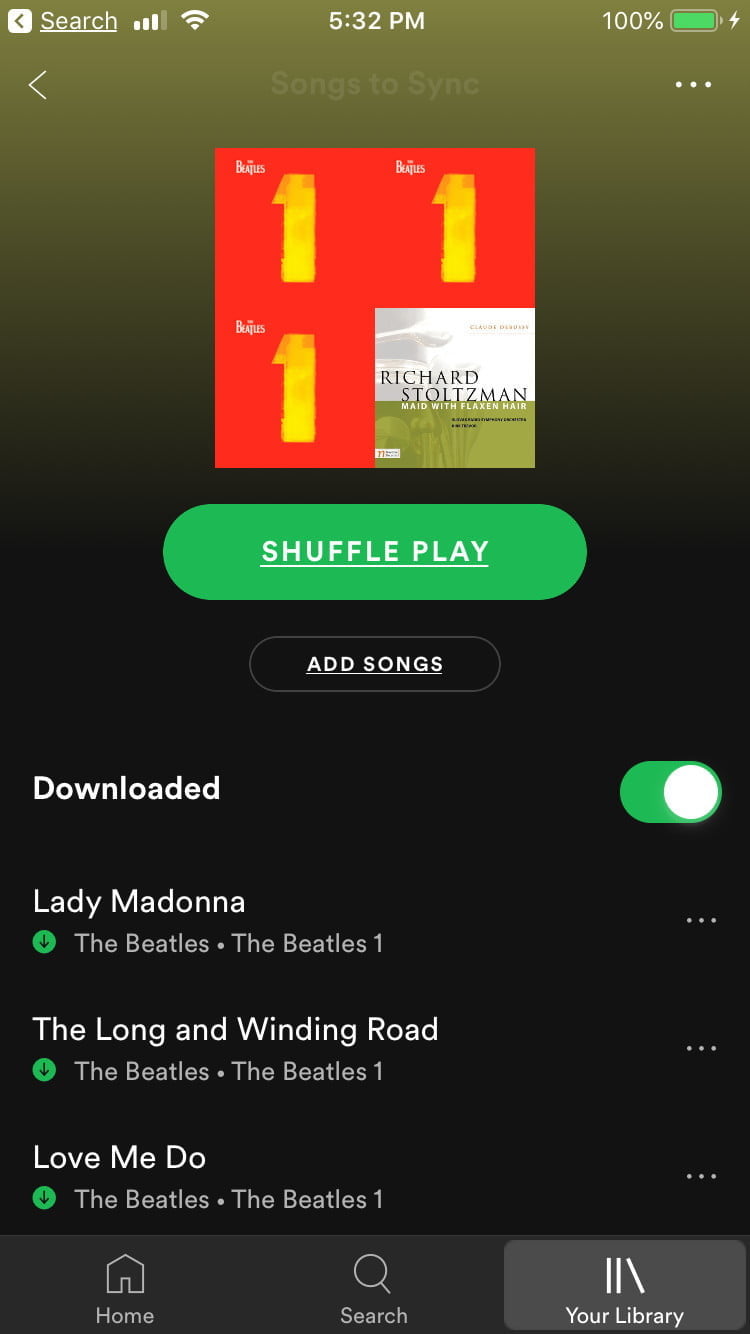
Opombe: Imeti morate isto povezavo WiFi in podatke o računu Spotify kot namizni računalnik. Poleg tega morate zagotoviti, da sta aplikacija Spotify in vdelana programska oprema naprave posodobljena.
Zdaj že veste, kako uvoziti lokalno glasbo v Spotify. Nekateri uporabniki storitve Spotify morda razmišljajo o prenosu glasbe iz storitve Spotify v računalnik za prihodnjo uporabo. Ko gre za prenos Spotifyja, morate vsekakor imeti račun Premium. Ker je Spotify ena od platform za pretakanje zvoka, uporablja zaščito DRM za vse svoje pesmi. Mesečna naročnina 9.99 USD vam omogoča prenos skladb, albumov, seznamov predvajanja Spotify za poslušanje brez povezave v napravah z aplikacijo Spotify. Z drugimi besedami, pesmi ne morete prenesti v računalnik in prenesene vsebine ni mogoče deliti z drugimi napravami iPod nano, Sony Walkman, Xbox 360, PS4 / PS3 itd.
Tukaj je dobra novica, lahko shranite glasbo Spotify v svoj računalnik brez premium računa. UkeySoft Spotify Music Converter je zasnovan za pretvorbo skladb Spotify v nezaščitene formate MP3, M4A, WAV, FLAC, AAC in AIFF z izvirno kakovostjo zvoka. Vse izhodne datoteke bodo ohranile izvirne oznake ID3 in informacije o metapodatkih. Njegova največja značilnost je, da vam omogoča prenos glasbe iz Spotifyja v vaš računalnik in Ohranite pesmi Spotify za vedno ne glede na to, ali uporabljate račun Spotify Free ali Premium. Zdaj pa poglejmo, kako uporabiti UkeySoft Spotify Music Converter za brezplačen prenos skladb Spotify v računalnik.
Funkcije programa Ukeysoft Spotify Music Converter:
Korak 1. Zaženite Ukeysoft Spotify Music Converter
V računalniku odprite Ukeysoft Spotify Music Converter in se prijavite v svoj račun Spotify v vgrajenem spletnem predvajalniku Spotify.

Korak 2. Nastavite izhodni format
V tem koraku lahko nastavite izhodne formate za skladbe Spotify. Kliknite ikono "Zobnik", da odprete okno z nastavitvami. Na splošno je privzeti format M4A, lahko ga spremenite v MP3 ali druge formate, kot želite. Poleg tega lahko po potrebi spremenite tudi izhodno mapo, izhodno kakovost in drugo.

3. korak. Dodajte pesmi Spotify v Ukeysoft Spotify Music Converter
Ko dokončate zgornje korake, morate pesmi Spotify dodati na seznam za pretvorbo. Prebrskajte ali poiščite poljubne pesmi, albume ali sezname predvajanja Spotify, izberite en seznam predvajanja in kliknite rdečo ikono »+« na desni strani.

4. korak. Začnite prenašati glasbo Spotify v računalnik
Kliknite gumb »Pretvori«, da začnete prenašati in pretvarjati glasbo Spotify.

Ko končate, lahko preverite datoteke, ne da bi izgubili prvotno kakovost, tako da kliknete gumb »Zgodovina«.

Zdaj ste uspešno prenesli glasbo iz storitve Spotify v svoj računalnik in te pesmi bodo trajno shranjene v vašem računalniku. Kar je še bolj presenetljivo je, da lahko to preneseno glasbo kadar koli prenesete in predvajate brez povezave na katerem koli večpredstavnostnem predvajalniku (kot je MP3 predvajalnik, predvajalnik v avtu, Sony Walkman, telefon itd.), le da povežete svoje naprave ali tablične računalnike prek USB-ja. kabel.
Poziv: morate prijavi preden lahko komentirate.
Računa še ni. Kliknite tukaj za Registracija.

Pretvorite Apple Music, iTunes M4P pesmi in zvočne knjige v MP3, M4A, AAC, WAV, FLAC itd.

Uživajte v varnem in svobodnem digitalnem življenju.
Utility
multimedia
PODJETJE
SLEDITE NAM
Copyright © 2023 UkeySoft Software Inc. Vse pravice pridržane.
Brez komentarja še. Reci kaj...